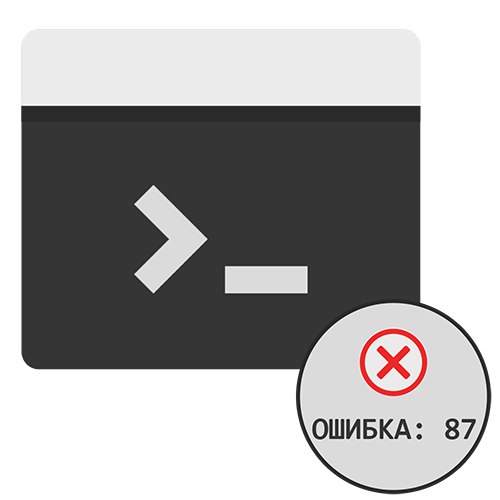
Metoda 1: Uruchom cmd z uprawnieniami administratora
Często błąd można naprawić po prostu uruchamiając Wiersz poleceń z uprawnieniami administratora. Aby to zrobić, znajdź aplikację za pośrednictwem "Początek", kliknij prawym przyciskiem myszy i wybierz "Uruchom jako administrator".
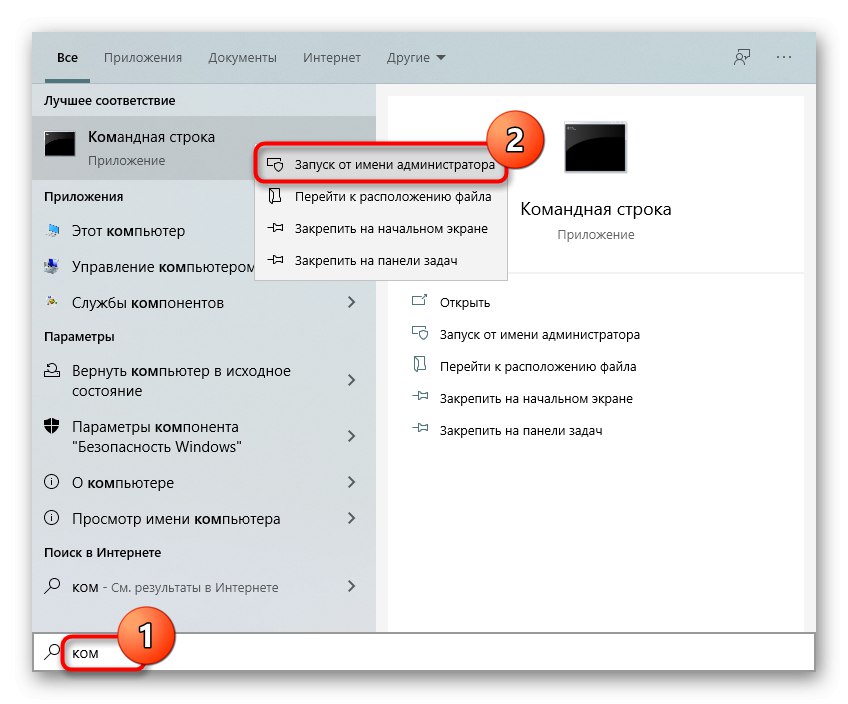
W pierwszej dziesiątce można to zrobić za pomocą rozszerzonego menu "Początek".
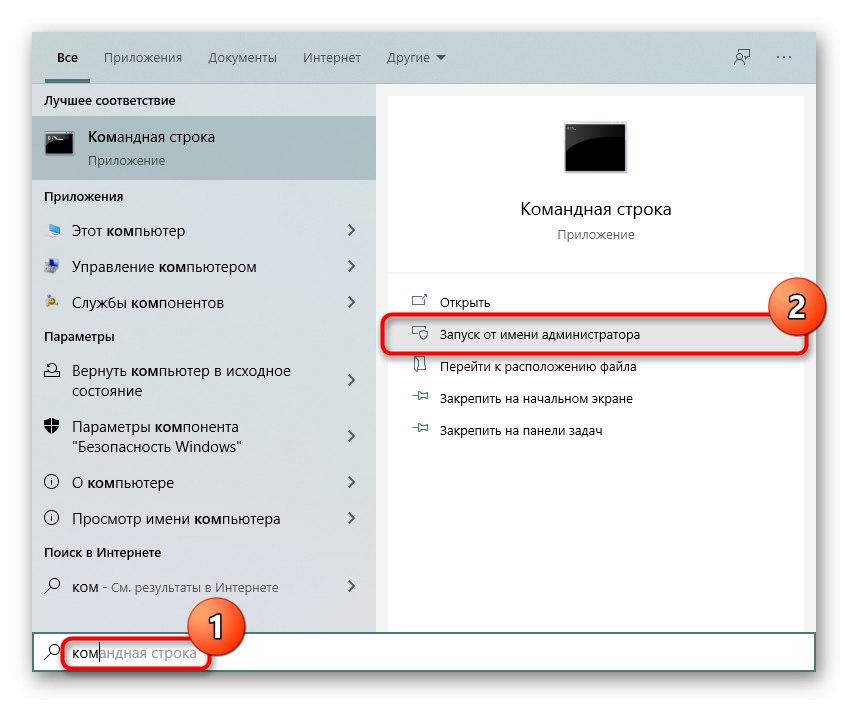
Wprowadź ponownie polecenie.
Metoda 2: sprawdzanie pisowni
Często użytkownicy nie przywiązują wagi do poprawnej pisowni polecenia. W rezultacie, nawet jeśli nie ma błędów, brak na przykład spacji lub ukośników nie pozwoli już na wykonanie polecenia. Sprawdź poprawność pisowni, w razie potrzeby skopiuj poniższy wiersz i wklej go do konsoli za pomocą klawiszy Ctrl + V:
DISM.exe / Online / Cleanup-image / RestoreHealth
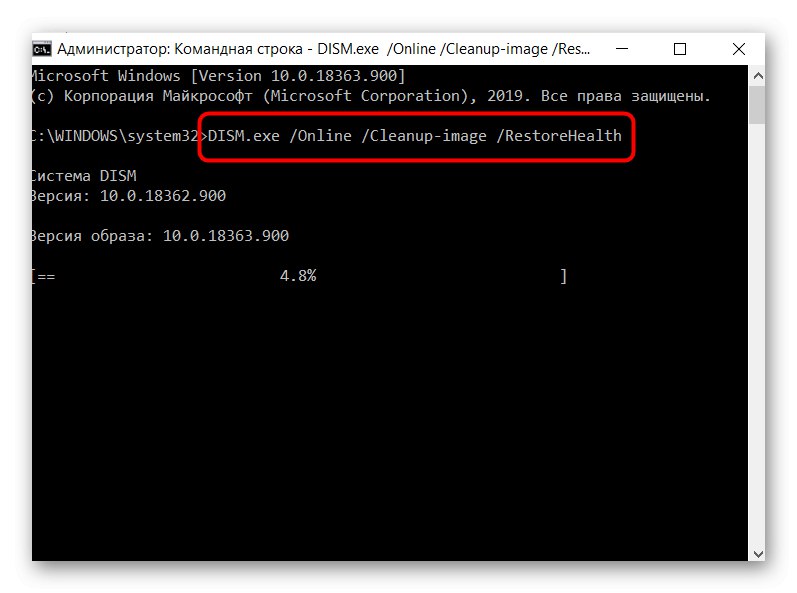
Metoda 3: Instalowanie aktualizacji
W systemie Windows 7, gdzie akcja poleceń DISM.exe / Online / Cleanup-image / ScanHealth i DISM.exe / Online / Cleanup-image / RestoreHealth połączone w jeden (pierwszy), możesz naprawić błąd 87, instalując aktualizację, bez której oba polecenia w zasadzie nie działają. Pakiet jest pobierany z oficjalnej strony Microsoft pod linkiem poniżej.
Pobierz KB2966583 z oficjalnej strony Microsoft
- Wybierz system operacyjny zainstalowany na komputerze i kliknij przycisk „Pobierz pakiet”.
- Określ odpowiedni język i kliknij "Pobieranie".
- Uruchom pobrany pakiet i poczekaj na zakończenie weryfikacji.
- Na pytanie o instalację kliknij "Tak".
- Rozpocznie się instalacja, która nie potrwa długo.
- Zamknij okno instalacji.
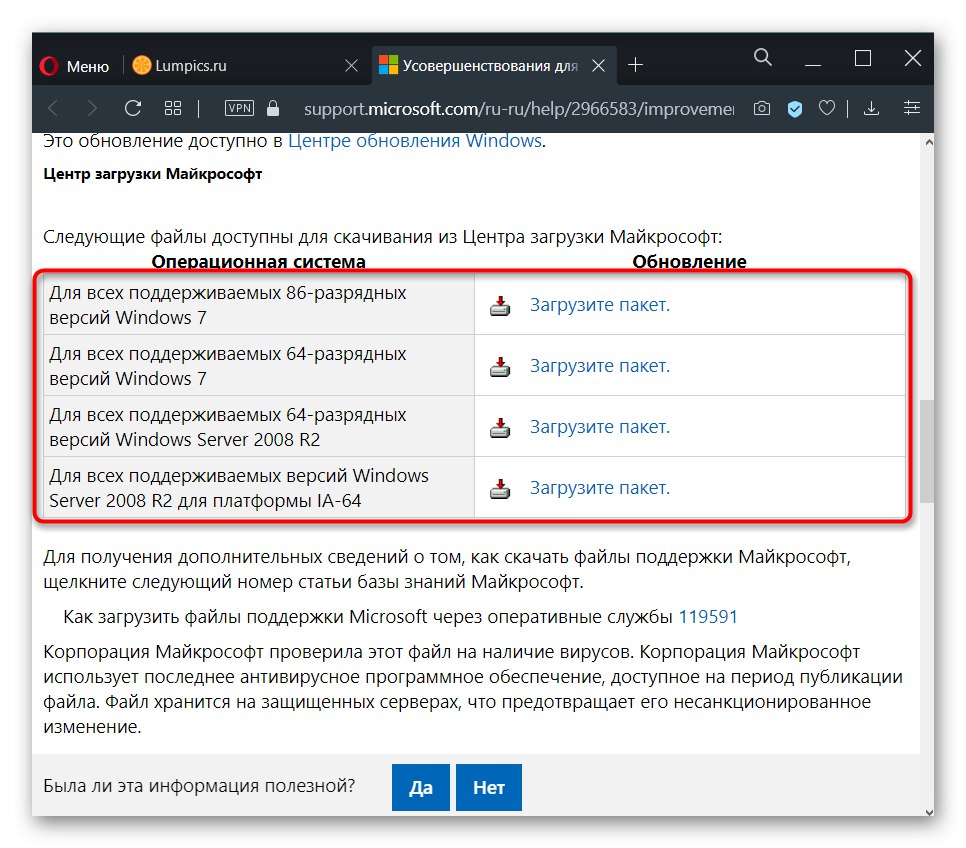
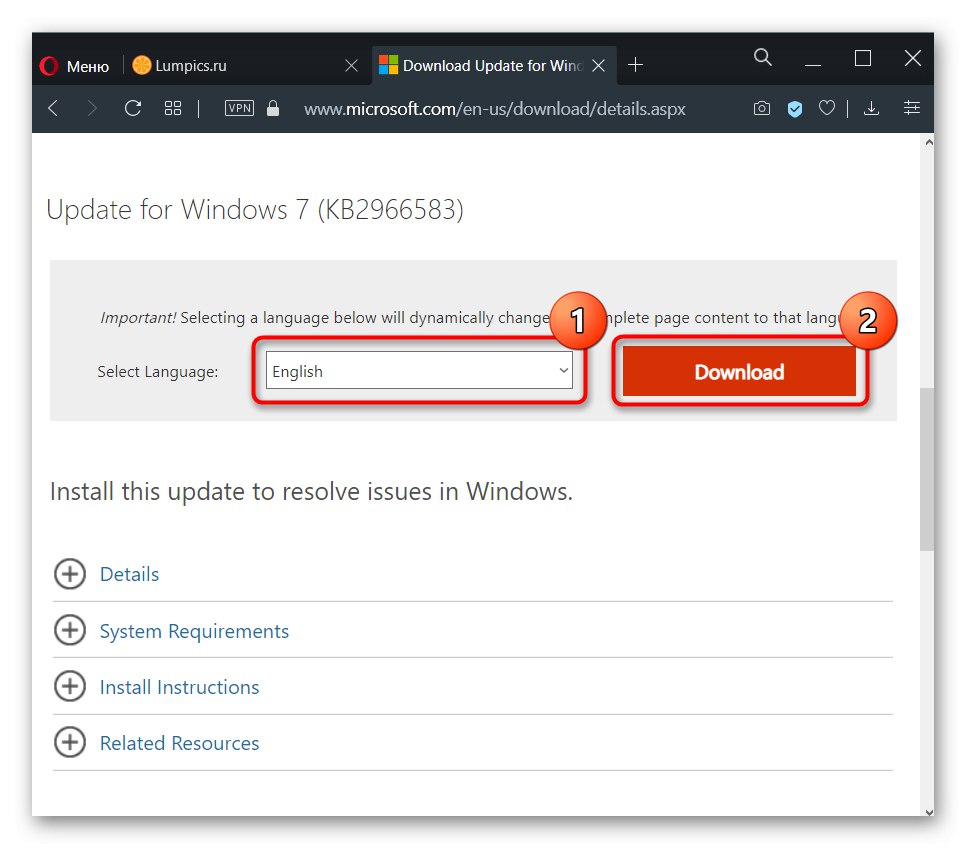
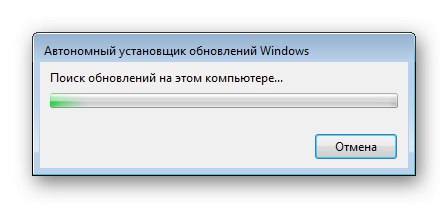

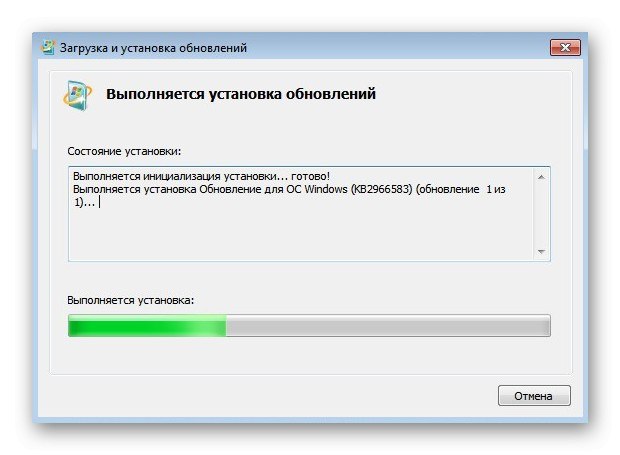
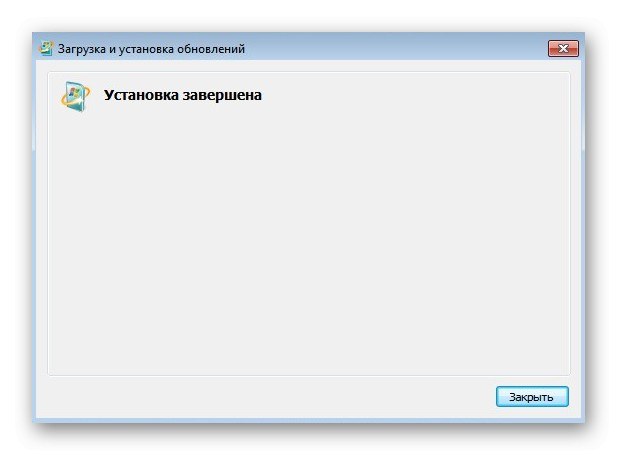
Spróbuj ponownie uruchomić polecenie w konsoli.
Metoda 4: Napraw DISM
Jest prawdopodobne, że jeśli DISM został krytycznie uszkodzony w wyniku działań użytkownika, błędów wewnętrznych lub użycia „zepsutej” kompilacji systemu Windows, warto przywrócić go do pracy. Nie jest to łatwe i może być konieczne utworzenie rozruchowego dysku flash USB. Ten proces w systemie Windows i środowisku przywracania został omówiony bardziej szczegółowo w artykule pod następującym łączem.
Więcej szczegółów: Używanie i naprawianie narzędzia sprawdzania integralności plików systemowych w systemie Windows
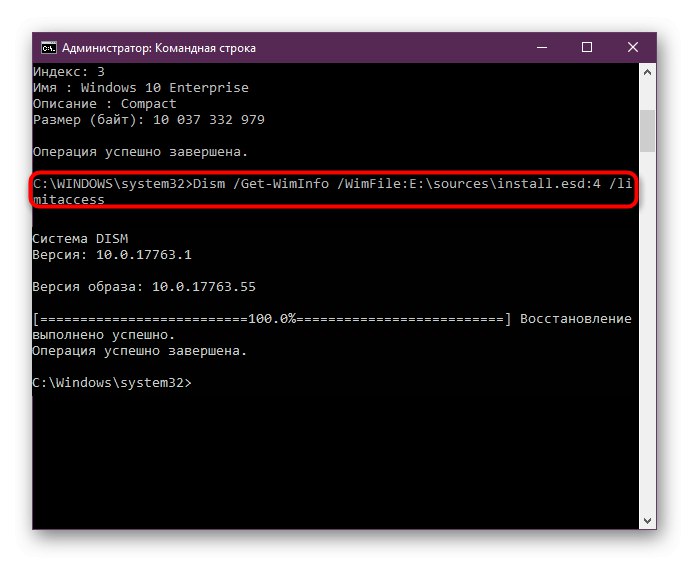
W przypadku montażu amatorskiego zalecamy przejście na czystą lub jeszcze lepszą licencjonowaną wersję.